Похожие презентации:
Проектирование интерфейса программ. Лекция №6
1.
Проектированиеинтерфейса программ.
Лекция №6 по курсу
«Информатика»
21.12.2016
Романькова Т.Л.
1
2.
1. Система программирования Delphi. Основывизуального программирования
Delphi –это система программирования, относящаяся к
классу инструментальных средств ускоренной
разработки программ. (Rapid Application Development
– RAD).
Это ускорение достигается за счет таких
свойств Delphi как
• Визуальное конструирование форм
• Использование библиотеки визуальных
компонентов.
21.12.2016
Романькова Т.Л.
2
3.
Создание программ производится винтегрированной среде разработки (ИСР),
которая предоставляет программисту готовые
формы, на которые с помощью мыши
помещаются значки компонентов, имеющихся в
библиотеке Delphi. С помощью простых
манипуляций можно изменять свойства этих
компонентов. При этом сразу виден результат,
причем
редактор
кода
Delphi
сразу
автоматически генерирует код программы.
21.12.2016
Романькова Т.Л.
3
4.
2. Интегрированная среда разработки (ИСР)ИСР – это среда, в которой есть все
необходимое для проектирования, запуска и
тестирования создаваемых приложений.
После запуска Delphi на экране компьютера
появляются 5 основных окон ИСР. (Вид ИСР зависит
от настроек и может меняться)
21.12.2016
Романькова Т.Л.
4
5.
Главноеокно
Палитра
компонентов
Окно
формы
Окно кода
программы
Окно инспектора
объектов
Object Inspector
21.12.2016
Окно браузера
Code Explorer
Романькова Т.Л.
5
6.
Если окна нет на экране, то его можно вывести наэкран с помощью соответствующих команд меню
View.
Главное окно содержит заголовок, строку меню,
панель инструментов и палитру компонентов.
Все визуальные компоненты разделяются на группы,
каждая из которых размещается на отдельной
странице в палитре компонентов. Каждая страница
имеет свое имя.
21.12.2016
Романькова Т.Л.
6
7.
Для размещения ВК на форме нужновыполнить щелчок по значку компонента в
палитре, после чего щелкнуть в нужном месте
формы.
ИСР Delphi позволяет одновременно работать
только с одним проектом.
21.12.2016
Романькова Т.Л.
7
8.
3. Общая организация программы в Delphi.Любая программа
связанные с ней.
содержит следующие файлы,
Главный файл проекта, изначально называется
PROJECT1.DPR.
Первый модуль программы (unit), который
автоматически появляется в начале работы. Файл
называется UNIT1.PAS по умолчанию, но его можно
назвать любым другим именем.
21.12.2016
Романькова Т.Л.
8
9.
Файл главной формы, который по умолчаниюназывается
UNIT1.DFM,
используется
для
сохранения информации о внешнем виде главной
формы.
Файл ресурсов PROJECT1.RES, создается
автоматически и нужен для компиляции.
Файл, который называется PROJECT1.CFG по
умолчанию,
используется для сохранения
установок (опций), связанных с данным проектом.
Например,
здесь
сохраняются
директивы
компилятора.
21.12.2016
Романькова Т.Л.
9
10.
Файл PROJECT1.EXE –исполняемыйсоздается после компиляции.
файл,
Если сохранить проект под другим именем, то
изменят название и файлы с расширением RES,
CFG, EXE.
Структура программы создается автоматически и
изменять ее не рекомендуется.
Для приложения включающего в свой состав две
формы типичный файл проекта имеет следующий
вид:
21.12.2016
Романькова Т.Л.
10
11.
program Project1;uses {подключение модулей}
Forms,
Unit1 in 'UNIT1.PAS' {Form1},
Unit2 in 'UNIT2.PAS' {Form2};
{$R *.RES}
Begin
Application.Initialize;
Application.CreateForm(TForm1,
Form1);
Application.CreateForm(TForm2,
Form2);
Application.Run;
end.
21.12.2016
Романькова Т.Л.
11
12.
Файл модуля формы создается автоматическипри добавлении новой формы.
По умолчанию к проекту добавляется новая
форма, не содержащая компонентов. Текст модуля
формы, не содержащей компонентов, приведен
ниже.
21.12.2016
Романькова Т.Л.
12
13.
unit Unit2;interface
uses
Windows, Messages, SysUtils,
Classes, Graphics, Controls, Forms,
Dialogs;
type
TForm2 = class(TForm)
private
{ Private declarations }
public
{ Public declarations }
end;
21.12.2016
Романькова Т.Л.
13
14.
varForm2: TForm2;
implementation
{$R *.DFM}
end.
21.12.2016
Романькова Т.Л.
14
15.
4. Технология разработки программ.Процесс разработки приложения состоит из двух
этапов:
I.Создание интерфейса приложения
(конструирование формы).
II.Разработка и реализация алгоритма решения
задачи
21.12.2016
Романькова Т.Л.
15
16.
Графический интерфейс – интерфейс, основанныйна средствах машинной графики.
Он предполагает взаимодействие человека с
компьютером в форме диалога с использованием
ввода-вывода
на экран графической информации,
управления программами с помощью кнопок, меню,
окон, экранных панелей и др. элементов управления
и т.п.
21.12.2016
Романькова Т.Л.
16
17.
На I этапе нужно разработать вид всех оконприложения, определить их иерархию, а затем в
ИСР создать нужное количество форм, разместить
на них все необходимые компоненты и установить
их свойства с помощью Инспектора объектов.
На II этапе нужно разработать алгоритмы всех
процедур, написать соответствующие тексты процедур на
языке программирования и установить, в результате
наступления каких событий нужно будет выполнить
созданные процедуры. Затем в ИСР создать обработчики
событий – процедуры, которые будут выполнены при
наступлении того или иного события.
21.12.2016
Романькова Т.Л.
17
18.
События наступают в результате действийпользователя – перемещения курсора мыши, нажатия
кнопок мыши и т.д., а также в результате работы
объектов, например, событие появления окна.
21.12.2016
Романькова Т.Л.
18
19.
5. Визуальные компоненты, используемые присоздании простых оконных приложений.
Визуальные компоненты – это элементы, из
которых конструируется видимое изображение,
создаваемое программой.
Каждый ВК принадлежит определенному классу
объектов и имеет имя. Имена классов в Delphi
начинаются с буквы Т.
Имена ВК состоят из названия класса без буквы
Т и порядкового номера компонента данного класса.
Например, TForm – класс всех форм, а Form1 –
конкретная форма, экземпляр класса.
21.12.2016
Романькова Т.Л.
19
20.
• TFormЯвляется контейнером
остальных компонентов.
для
размещения
всех
Любая программа имеет хотя бы одну связанную с
ней форму, которая наз. Главной. Эта форма
появляется на экране в момент старта программы.
Программа может иметь много форм, каждая из
которых может появляться на экране по мере
надобности.
21.12.2016
Романькова Т.Л.
20
21.
Свойства:Caption
Определяет заголовок формы
Position
Определяет положение и размер
формы в момент ее появления на
экране
Color
21.12.2016
Определяет цвет формы
Романькова Т.Л.
21
22.
TLabel(Страница Standard палитры компонентов)
Компоненты этого класса предназначены
размещения на форме текстовых надписей.
для
Свойства:
Caption центральное свойство, к-е содержит текст
надписи.
Font
21.12.2016
определяет параметры шрифта
Романькова Т.Л.
22
23.
TEdit(Страница Standard палитры компонентов)
Компонент этого класса представляет собой
однострочное
редактируемое
текстовое
поле.
Используется для ввода или вывода текстовых строк.
Свойства:
Text содержит отображаемую компонентом строку
ReadOnly
Определяет, можно ли редактировать
текст ( true –нельзя, false – можно).
Font
21.12.2016
определяет параметры шрифта
Романькова Т.Л.
23
24.
TButton(Страница Standard палитры компонентов)
Кнопка. Предназначена для управления программой.
Обычно
используется
для
создания
процедур,
реализующих алгоритм решения задачи (обработчиков
событий).
21.12.2016
Романькова Т.Л.
24
25.
Свойства:Caption Определяет текст, отображаемый на кнопке
Font
определяет параметры шрифта
Hint
определяет всплывающую подсказку
21.12.2016
Романькова Т.Л.
25
26.
TBitBtn(Страница Additional)
Кнопка, на которой может располагаться рисунок.
Свойства:
Glyph
Kind
21.12.2016
Определяет изображение на поверхности
кнопки
Определяет одну из 11 станд. разновидностей
кнопки
Романькова Т.Л.
26
27.
TMemo(Страница Standard)
Многострочное редактируемое текстовое поле.
Используется для ввода, вывода и редактирования
достаточно длинного текста.
Свойства:
Lines
содержит текст, представляющий
пронумерованный набор строк (нумерация
начинается с нуля).
21.12.2016
Романькова Т.Л.
27
28.
ReadOnly Определяет, можно ли редактироватьтекст ( true –нельзя, false – можно).
Свойства ВК можно устанавливать на этапе
конструирования формы с помощью Инспектора
объектов на вкладке Properties (свойства),
а также программировать изменение свойств при
выполнении программы.
При этом в программе для обращения к свойству
используется составное имя:
21.12.2016
Романькова Т.Л.
28
29.
<имя формы>.<имя компонента>.<имя свойства>Например,
Form1.Label3.Caption:=’ Привет, Вася!’
Если обращение к свойству ВК происходит в модуле,
соответствующем форме, на которой он размещен,
то имя формы можно не указывать.
Например,
Label3.Caption:=’ Привет, Вася!’
21.12.2016
Романькова Т.Л.
29
30.
6. Создание обработчика событияКаждый
компонент
помимо
свойств
характеризуется набором событий, на которые он может
реагировать (щелчок мыши по компоненту, перемещение,
изменение и др.).
Чтобы создать процедуру для обработки
события, нужно выполнить двойной щелчок по ВК
или дважды щелкнуть по названию события на
вкладке Events Инспектора объектов. При этом
нужный ВК должен быть выделен.
21.12.2016
Романькова Т.Л.
30
31.
Например,при двойном щелчке мышью по кнопке TButton, в
модуль будет вставлена процедура
procedure TForm1.Button1Click(Sender:
TObject);
begin
end;
21.12.2016
Романькова Т.Л.
31
32.
7. Ввод значений переменных с помощью ВК.Для ввода данных можно использовать ВК TEdit.
Для этого нужно
разместить на форме компонент TEdit;
в процедуре, реализующей алгоритм решения
задачи, переменной, значение которой требуется
ввести, присвоить значение свойства Text
соответствующего компонента.
Если переменная вещественного или целого типов, то
значение свойства Text должно быть преобразовано
с помощью соответствующей функции.
21.12.2016
Романькова Т.Л.
32
33.
StrToInt(St) преобразует символы строки St вцелое число.
StrToFloat(St) преобразует символы строки St в
вещественное число.
Например,пусть имеется след. описание переменных:
Var x:real; k:integer;
Тогда для ввода значений переменных x и k в
программе пишут след. операторы присваивания:
21.12.2016
Романькова Т.Л.
33
34.
x:=StrToFloat(Edit1.Text);k:=StrToInt(Edit2.Text);
8. Вывод значений переменных с помощью ВК.
- С помощью TEdit:
• разместить на форме компонент TEdit;
• в процедуре, реализующей алгоритм решения
задачи, свойству Text
соответствующего
компонента присвоить значение переменной,
которую требуется вывести.
21.12.2016
Романькова Т.Л.
34
35.
Если переменная вещественного или целого типов,то ее значение
должно быть преобразовано с
помощью соответствующей функции или процедуры.
Функции
IntToStr(x) преобразует целое число x в строку
символов.
FloatToStr(x) преобразует вещественное число x
в строку символов.
21.12.2016
Романькова Т.Л.
35
36.
ПроцедураStr(x:n1:n2,St) преобразует вещественное или
целое число x в строку символов St с форматом.
n1 – общая ширина поля, выделенного под
значение x,
n2 – количество символов в дробной части (только
для вещественных чисел).
Например,пусть
имеется
переменных:
Var x:real; k:integer;
21.12.2016
Романькова Т.Л.
след.
описание
36
37.
Тогда для вывода значений переменных x и k впрограмме пишут след. операторы присваивания:
Edit1.Text:= FloatToStr(x);
Edit2.Text:= IntToStr(k);
Или
Str(x:5:2,St); Edit1.Text:=St;
Str(k,St);
Edit2.Text:=St;
Переменная St должна быть описана как строковая:
St:string;
21.12.2016
Романькова Т.Л.
37
38.
- С помощью TLabelразместить на форме компонент TLabel;
в процедуре, реализующей алгоритм решения
задачи, свойству Caption
соответствующего
компонента присвоить строку символов,
содержащую значения выводимых переменных,
преобразованных к строковому типу, и все
необходимые комментарии.
21.12.2016
Романькова Т.Л.
38
39.
Например,Label1.Caption:=’x=’+
IntToStr(k);
FloatToStr(x)+’
k=’+
Или
Label1.Caption:=’x=’+ FloatToStr(x);
Label2.Caption:=’ k=’+ IntToStr(k);
Или
St:= ’x=’+ FloatToStr(x)+’ k=’+ IntToStr(k);
Label1.Caption:=St;
21.12.2016
Романькова Т.Л.
39
40.
9. Пример простого приложения с графическиминтерфейсом
Требуется разработать программу вычисления
функции .
cos 3 x 2 y
f 2
2,5
Порядок решения задачи:
1) разработать проект формы:
21.12.2016
Романькова Т.Л.
40
41.
Вычисление значения функцииLabel
2
X=
Label1
Y=
Edit2
Edit1
Вычислить
Label
3
Button1
F=
Edit3
21.12.2016
Романькова Т.Л.
41
42.
Таблица свойств компонентов:Элемент
интерфейса
Компонент
Свойства
Значение свойства
Главное окно
программы
Form 1
Caption (заголовок
окна)
Position
(расположение на
экране)
Вычисление
значения функции
poScreenCenter
Комментарий
«X=»
Label 1
Caption
X=
21.12.2016
Романькова Т.Л.
42
43.
Комментарий «Y=» Label 2Комментарий «F=» Label 3
Caption
Caption
Поле
значения X
Text
ввода Edit1
Поле
ввода Edit2
значения Y
Поле
вывода Edit3
значения F
Кнопка
Button1
«Вычислить»
Text
Text
ReadOnly
Caption
Hint
ShowHint
21.12.2016
Y=
F=
Романькова Т.Л.
True
Вычислить
Вычисление
значения
функции
True
43
44.
2) разместить все ВК на форме и установить ихсвойства с помощью Инспектора объектов.
3) разработать алгоритм решения задачи:
21.12.2016
Романькова Т.Л.
44
45.
началоВвод
x, y
cos 3 x 2 y
f 2
2,5
Вывод
f
конец
21.12.2016
Романькова Т.Л.
45
46.
4) создать процедуру, которая будет выполнятьсяпри нажатии кнопки. Для этого нужно выполнить
двойной щелчок мышью по кнопке.
5) В окне кода набрать текст процедуры,
реализующий составленный алгоритм:
21.12.2016
Романькова Т.Л.
46
47.
procedure TForm1.Button1Click(Sender: TObject);Var
x,y,f:real;
begin
x:=StrToFloat(Edit1.Text);
y:=StrToFloat(Edit2.Text);
f:=2*(sqr(cos(x))*cos(x)+2*y)/2.5;
Edit3.Text:= FloatToStr(f);
end;
21.12.2016
Романькова Т.Л.
47
48.
6)Сохранить полученную программу командой
Save All в отдельной папке
7)
Запустить программу на выполнение командой
Run или нажатием клавиши F9 и проверить
работу программы с помощью заранее
подготовленных тестов.
21.12.2016
Романькова Т.Л.
48

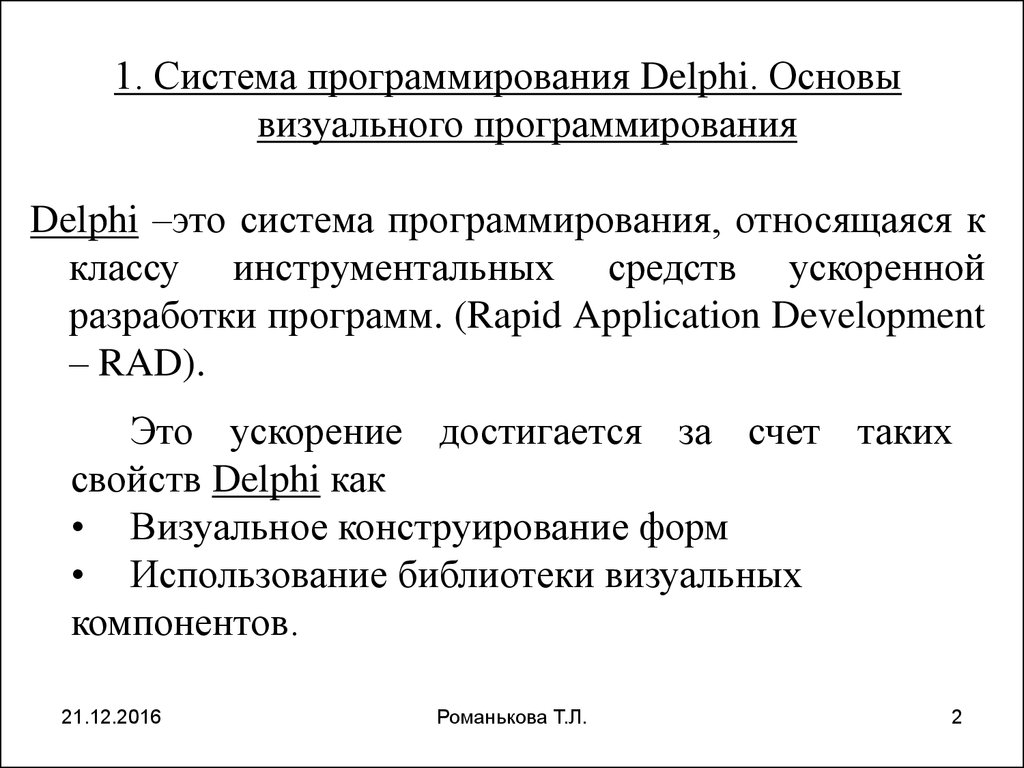


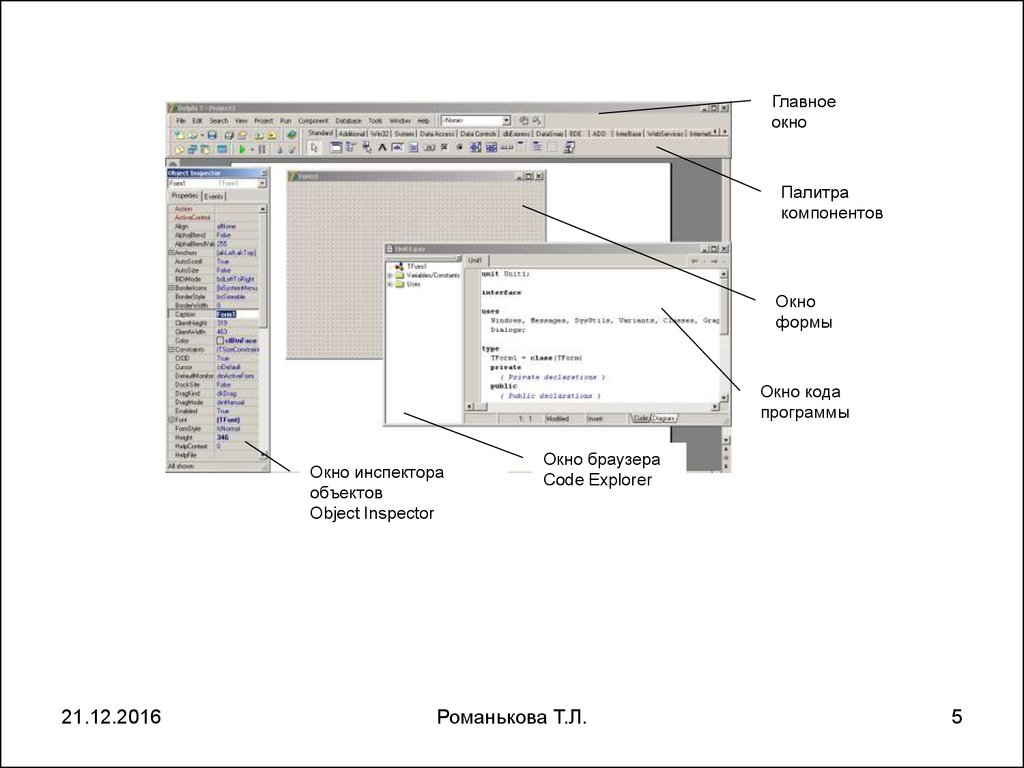


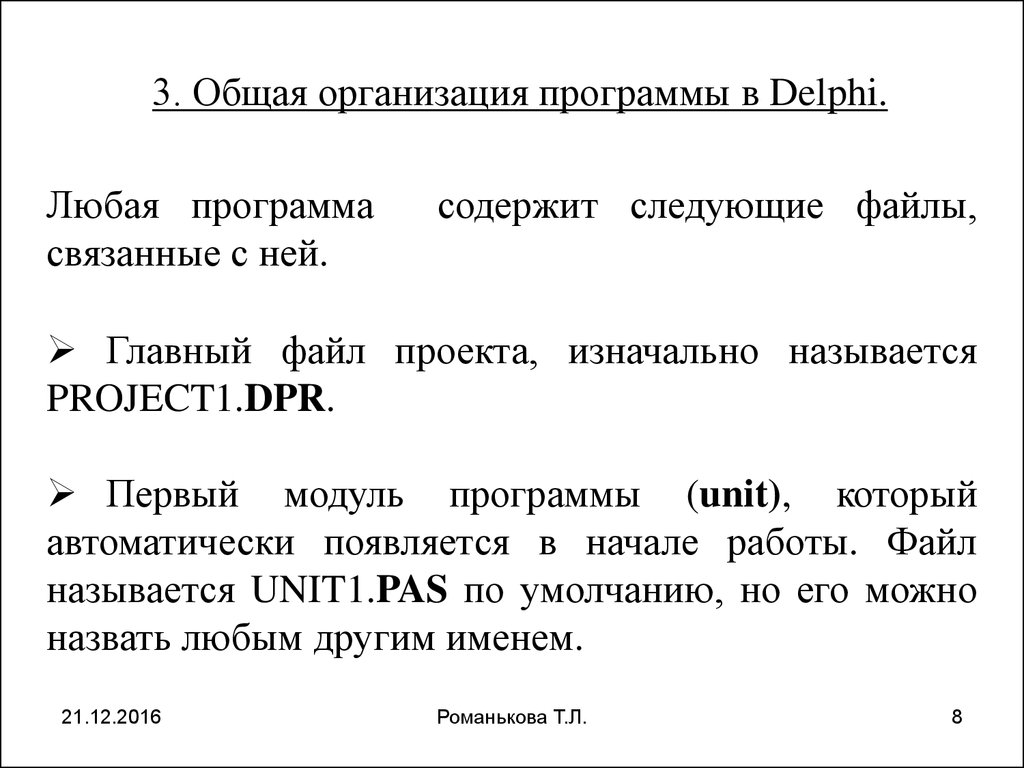

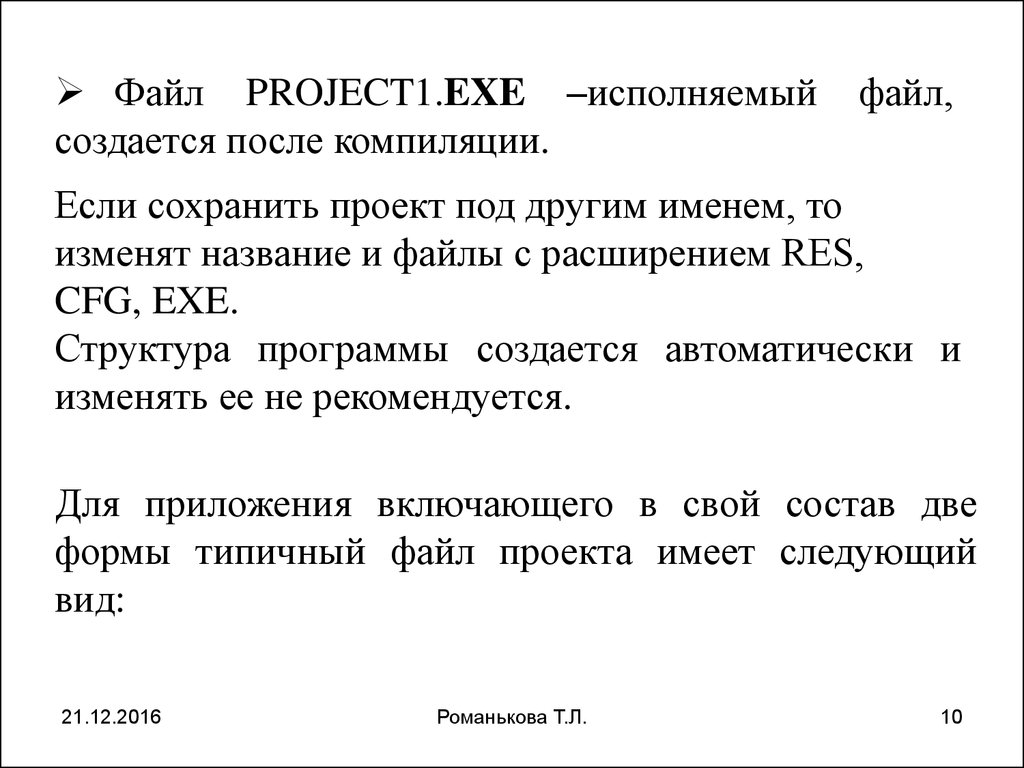
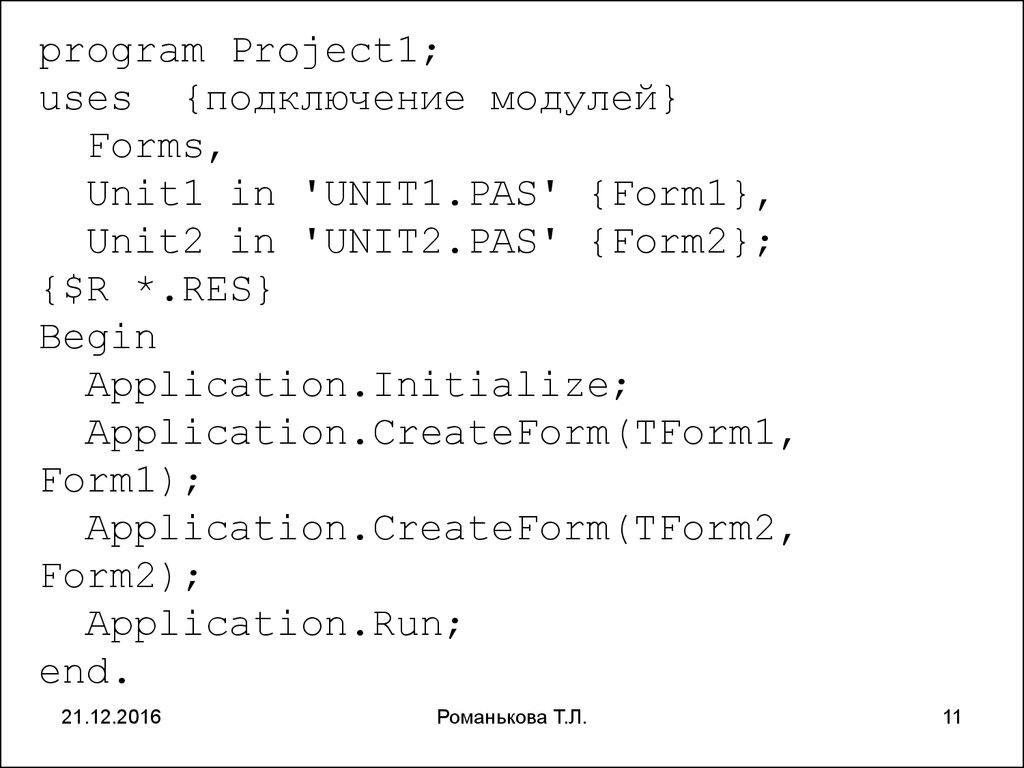

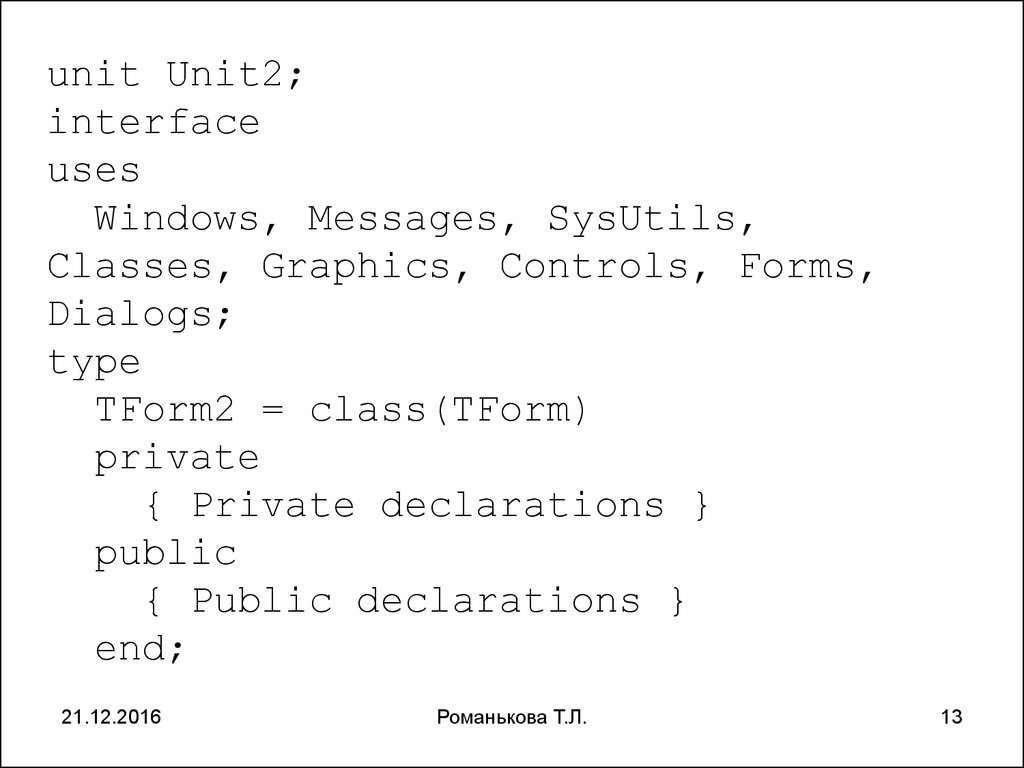
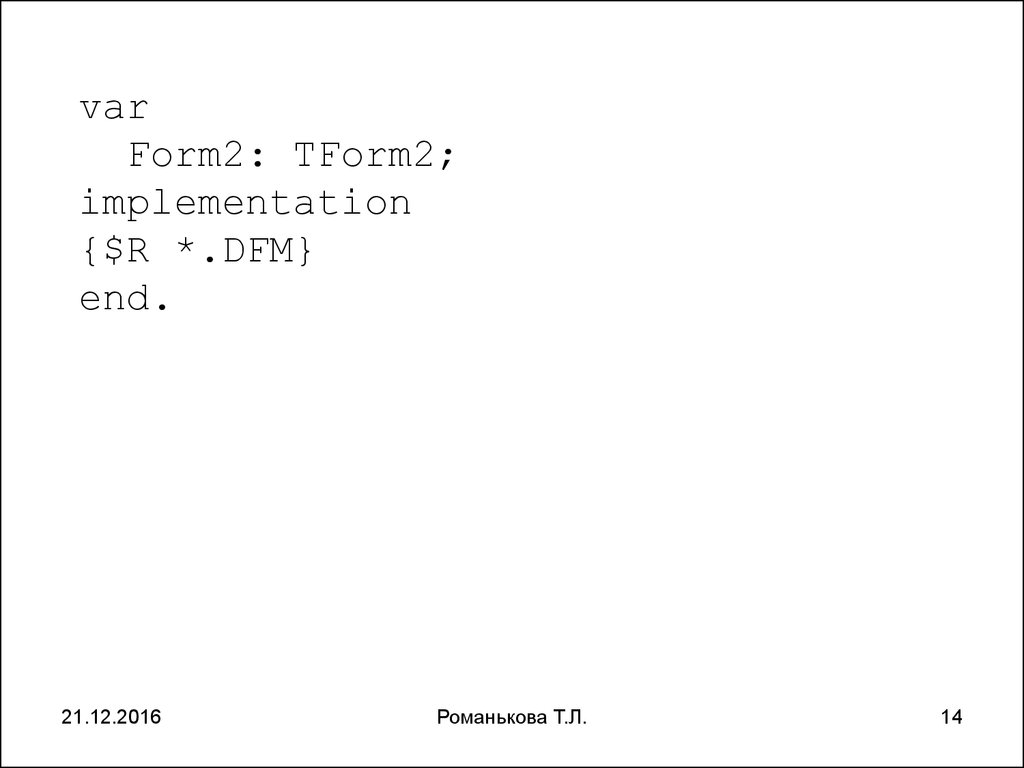





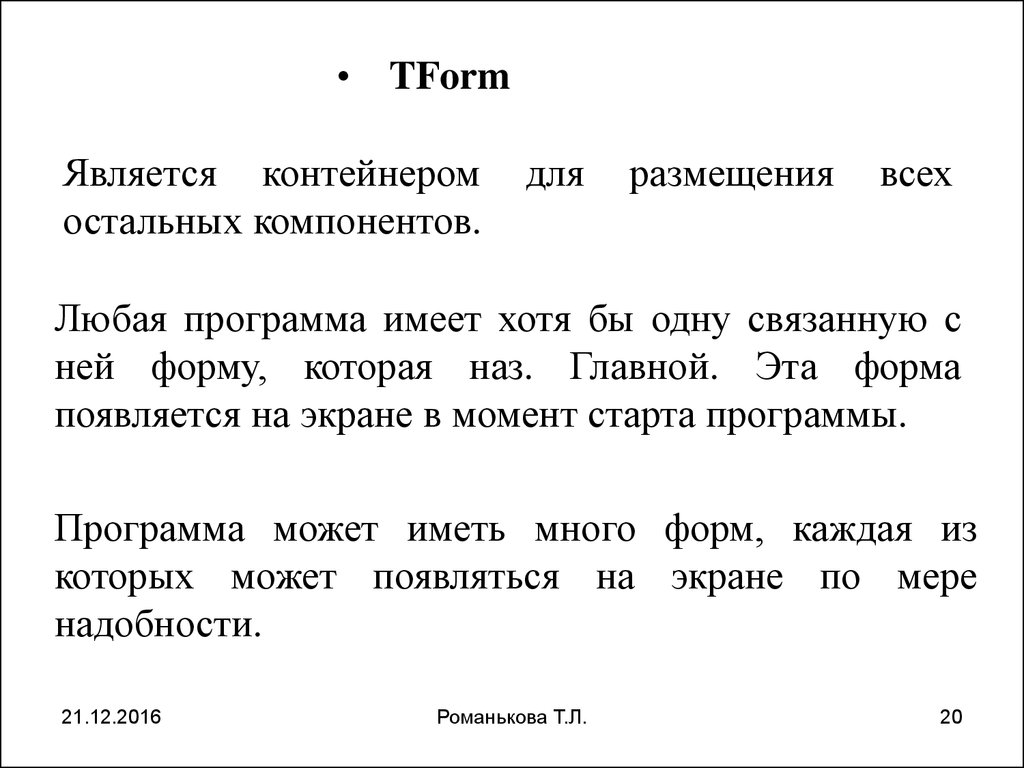
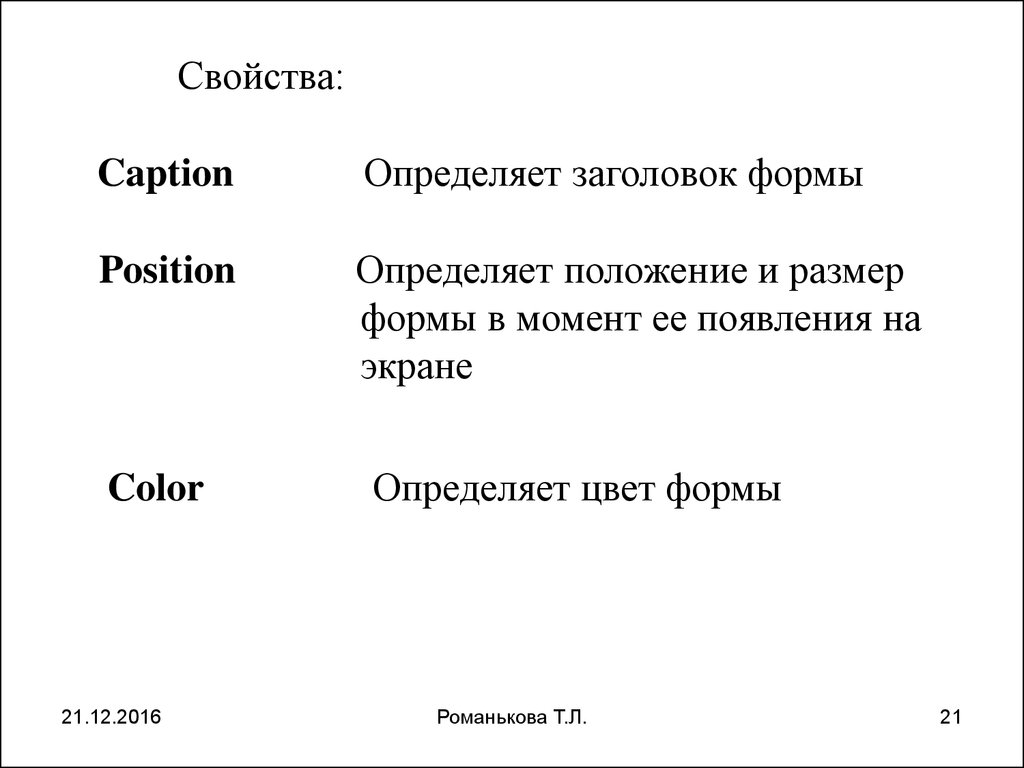
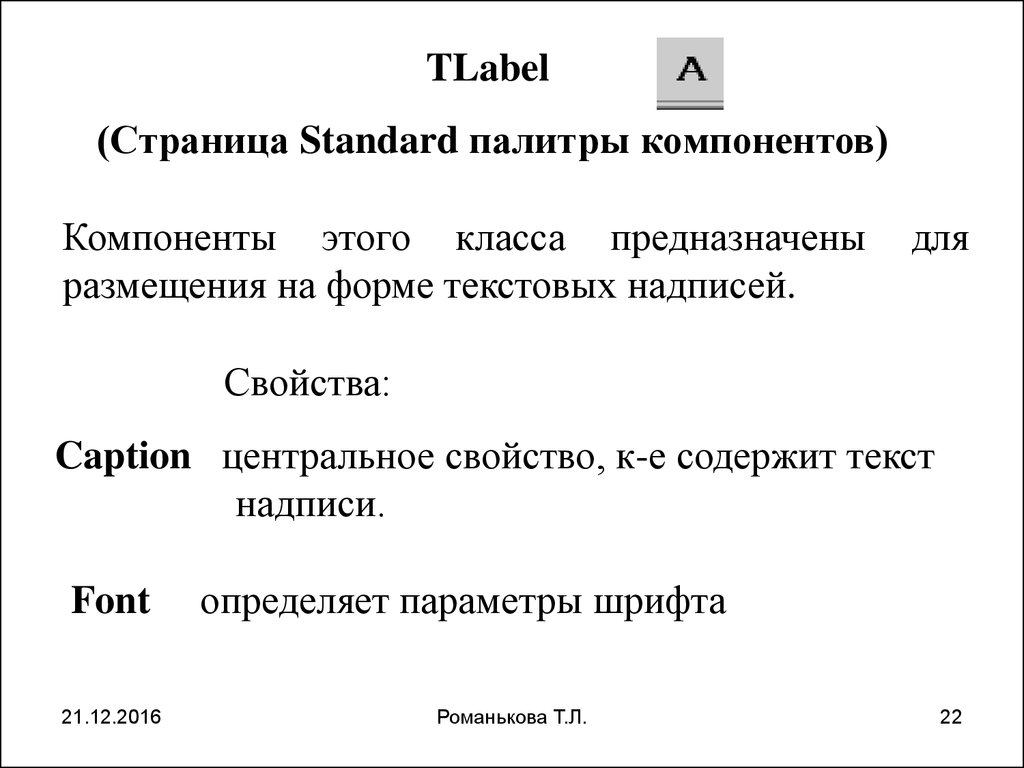

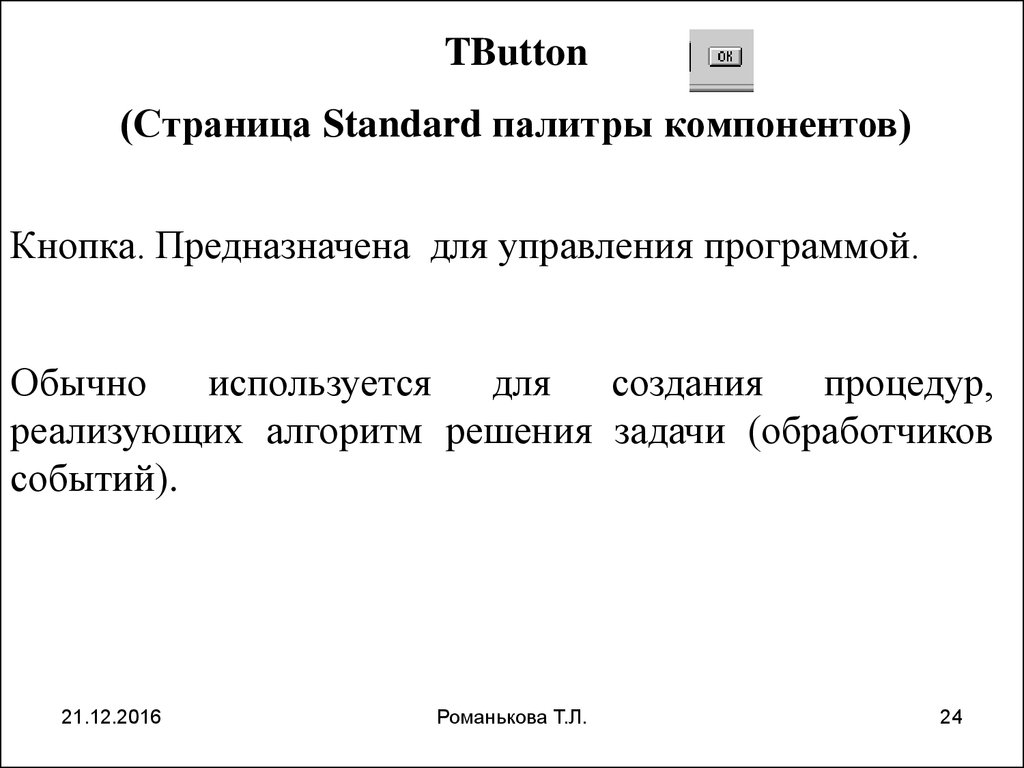
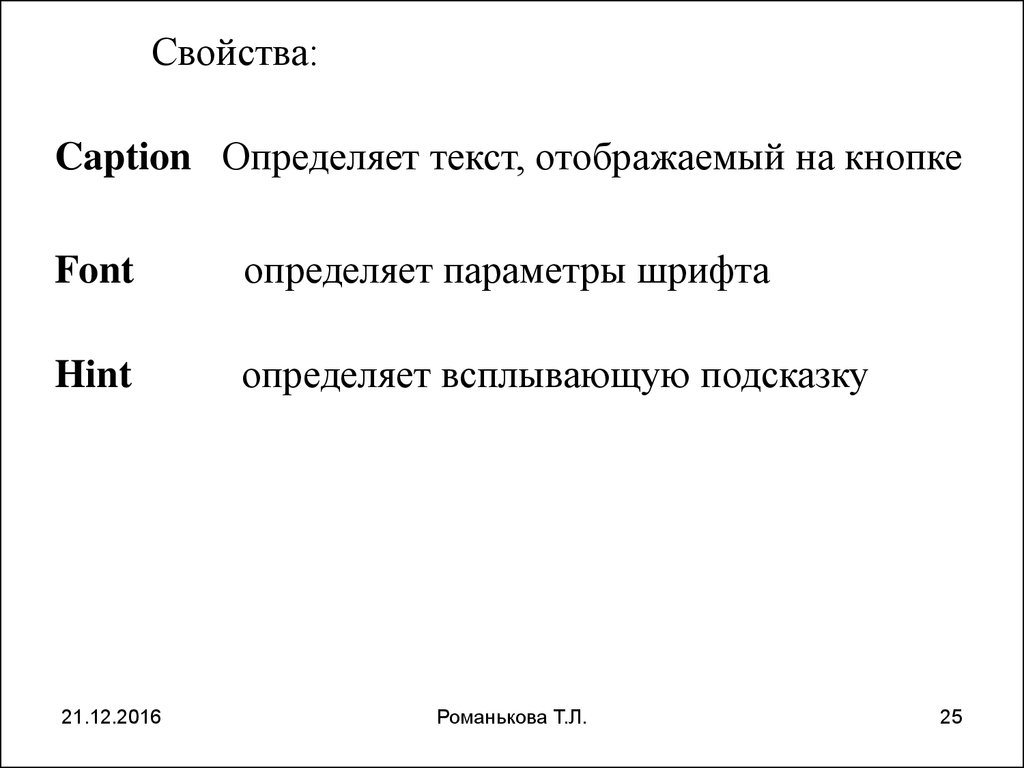


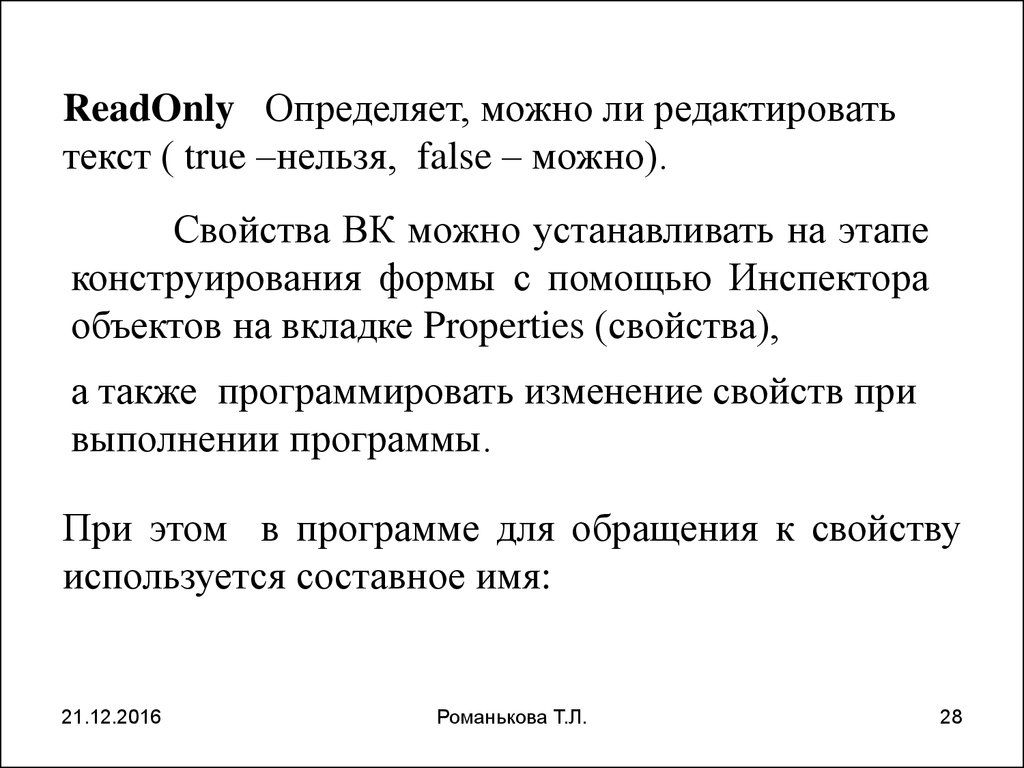
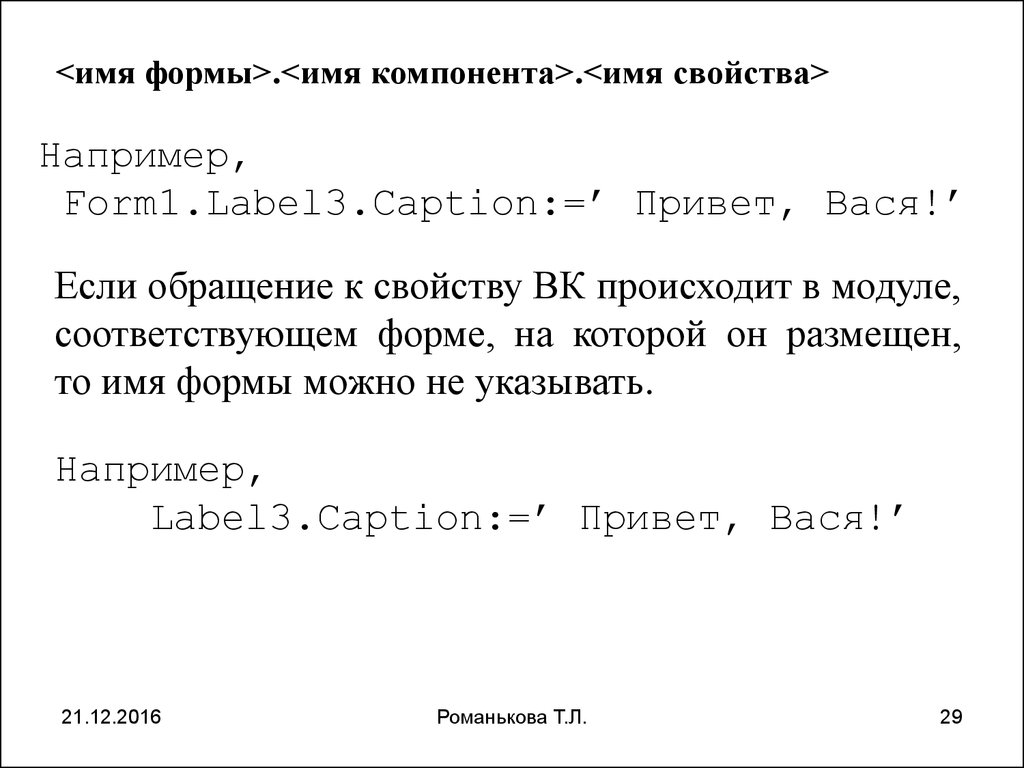

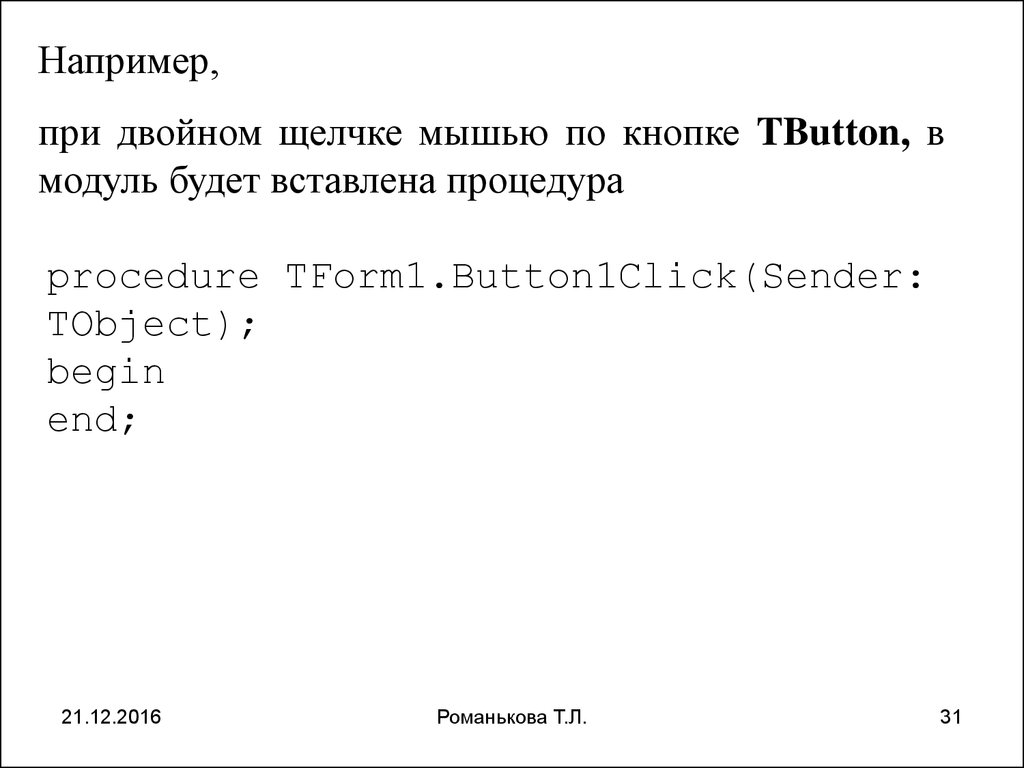

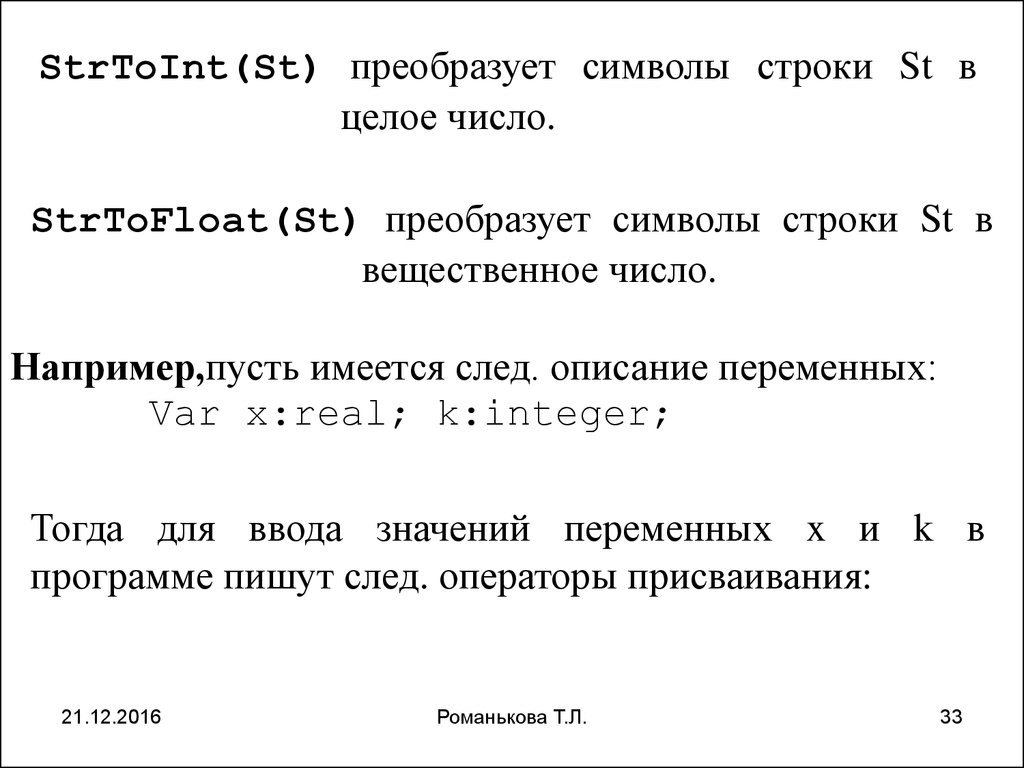
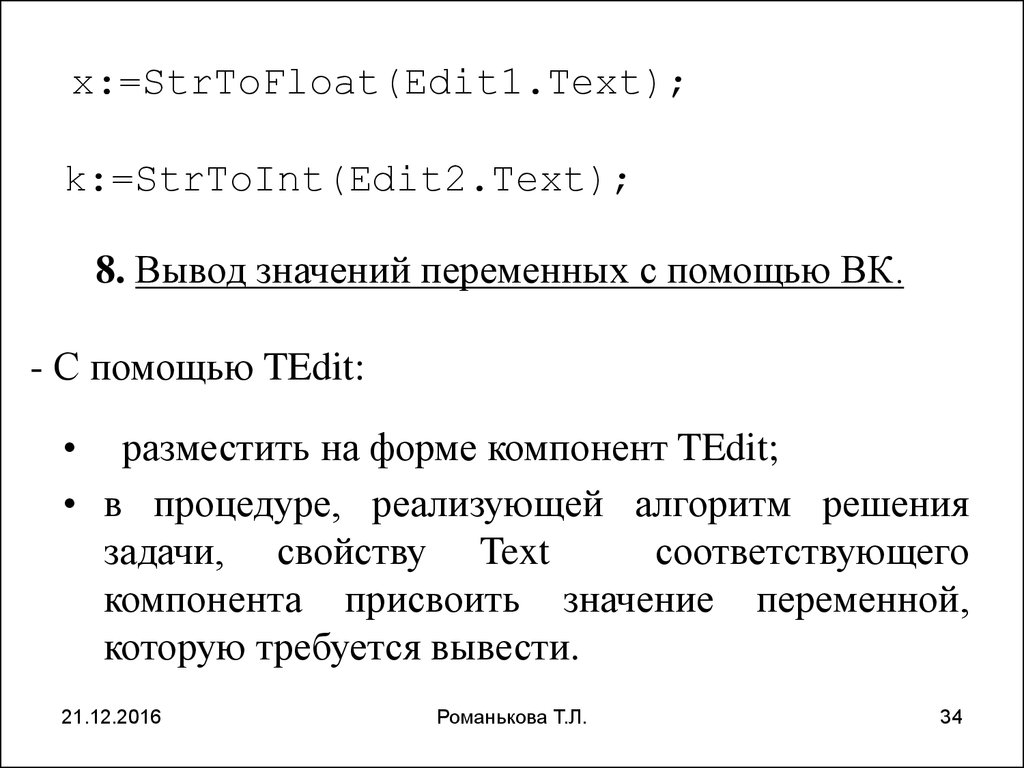

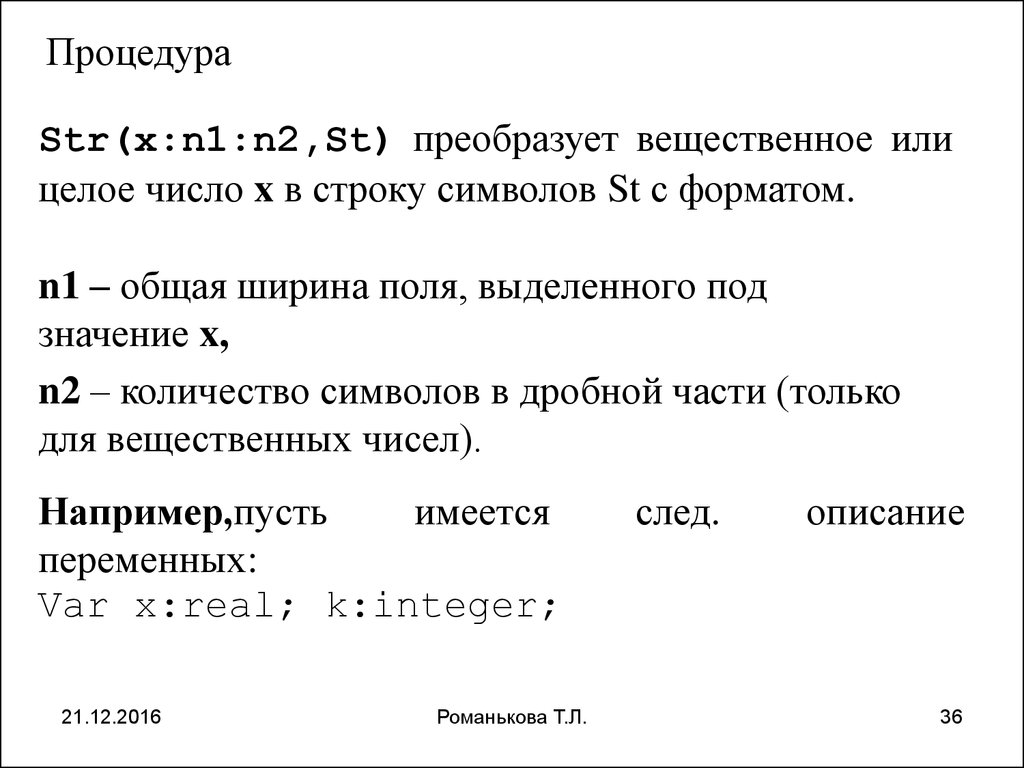
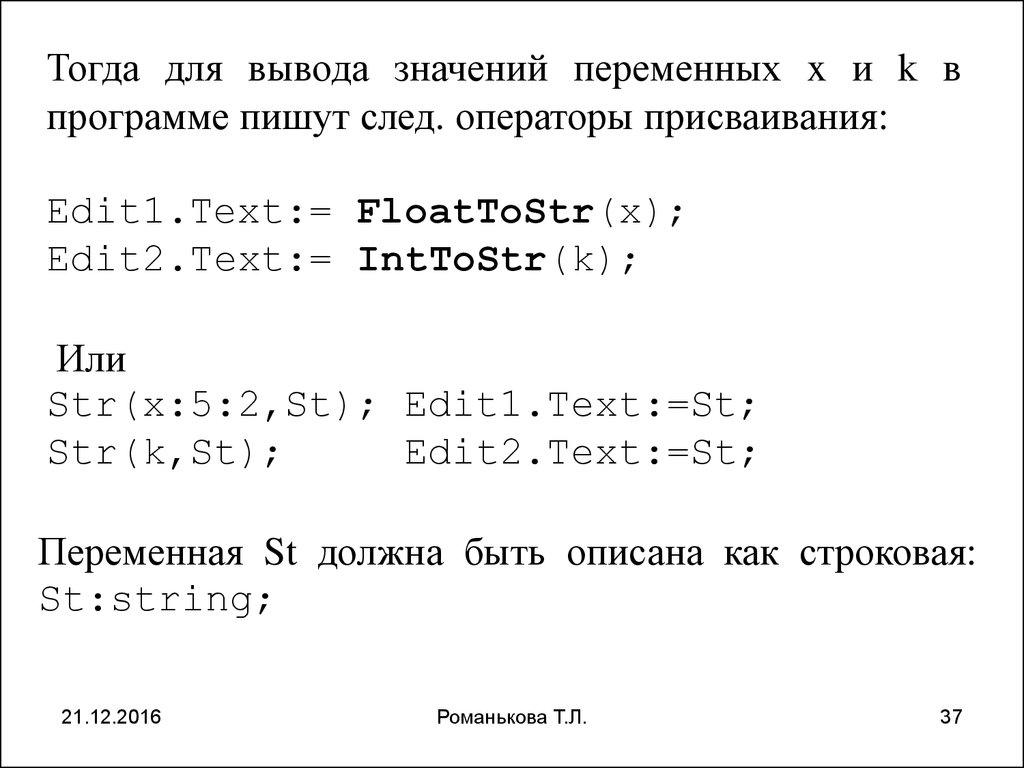
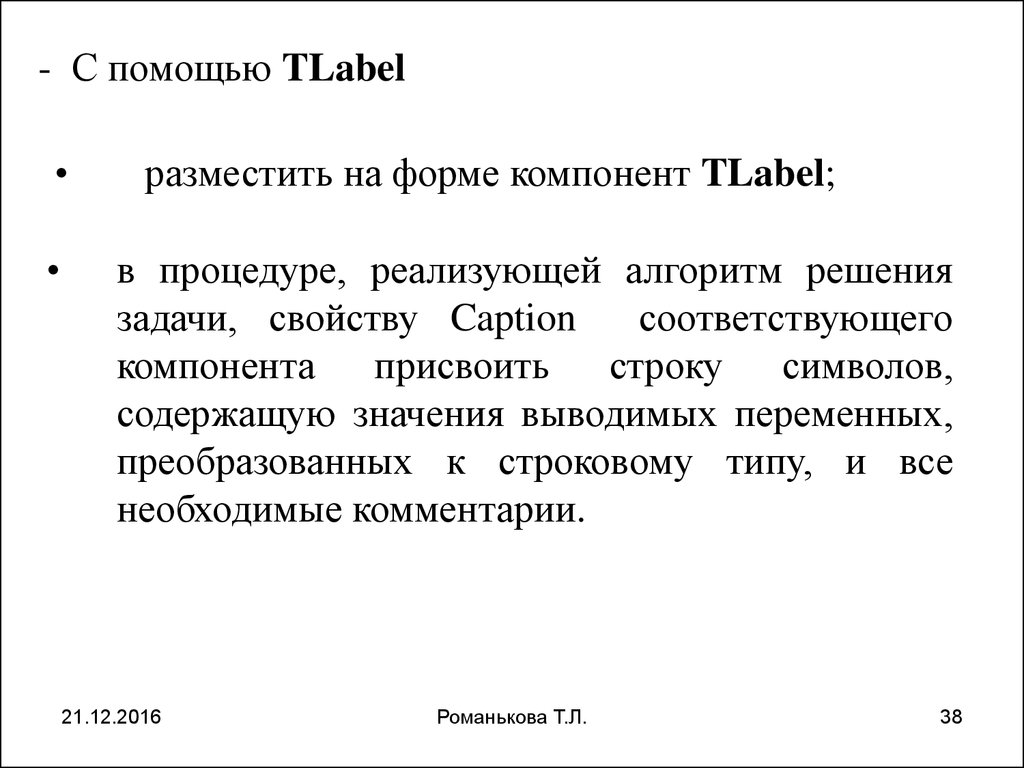
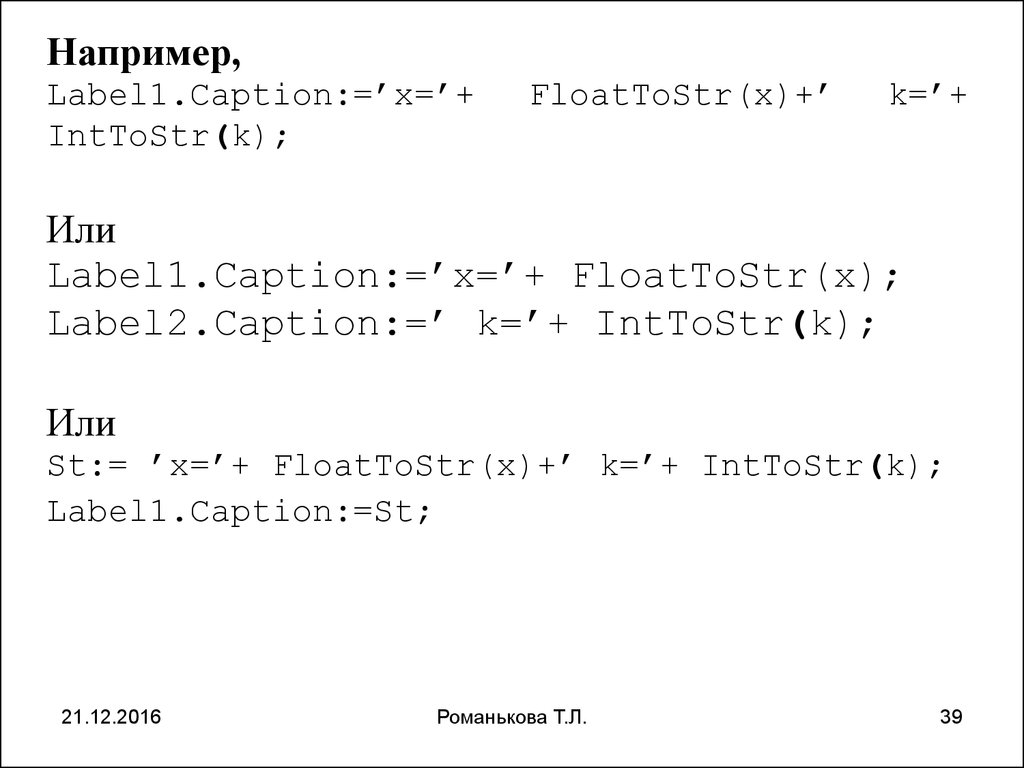
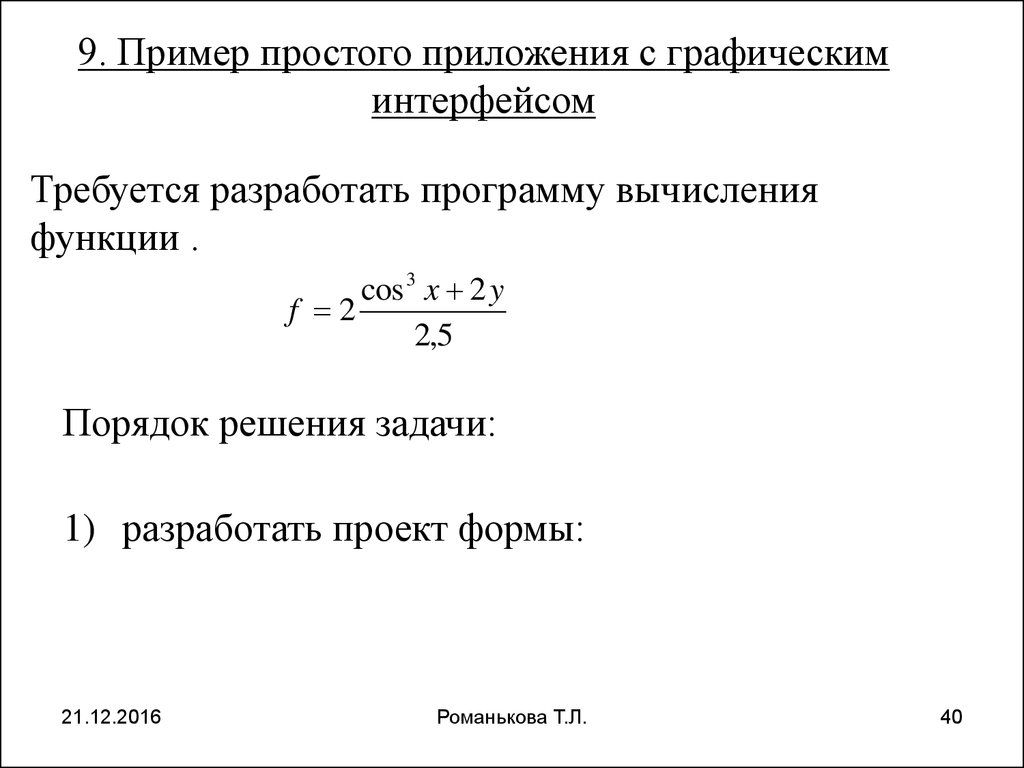


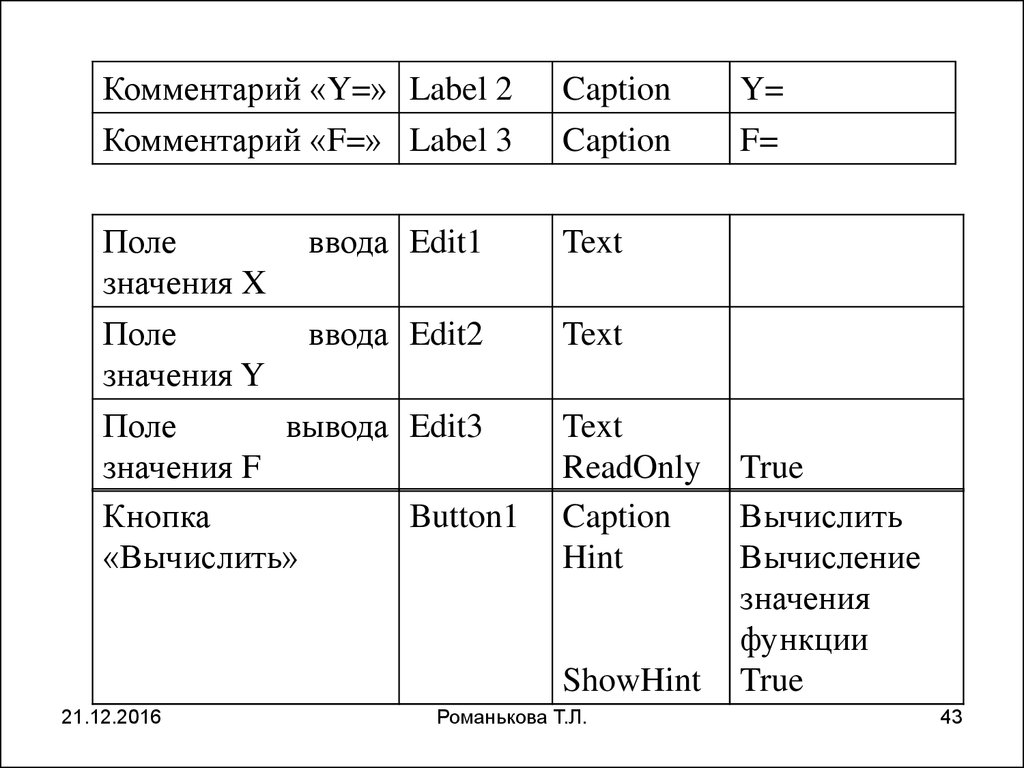

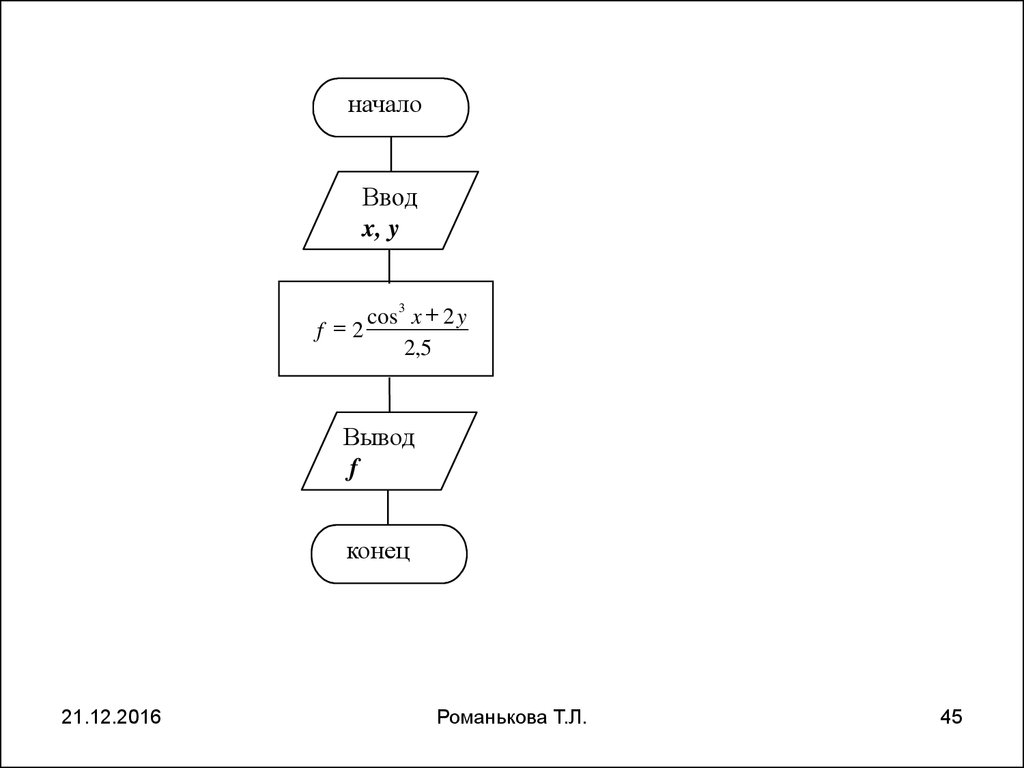
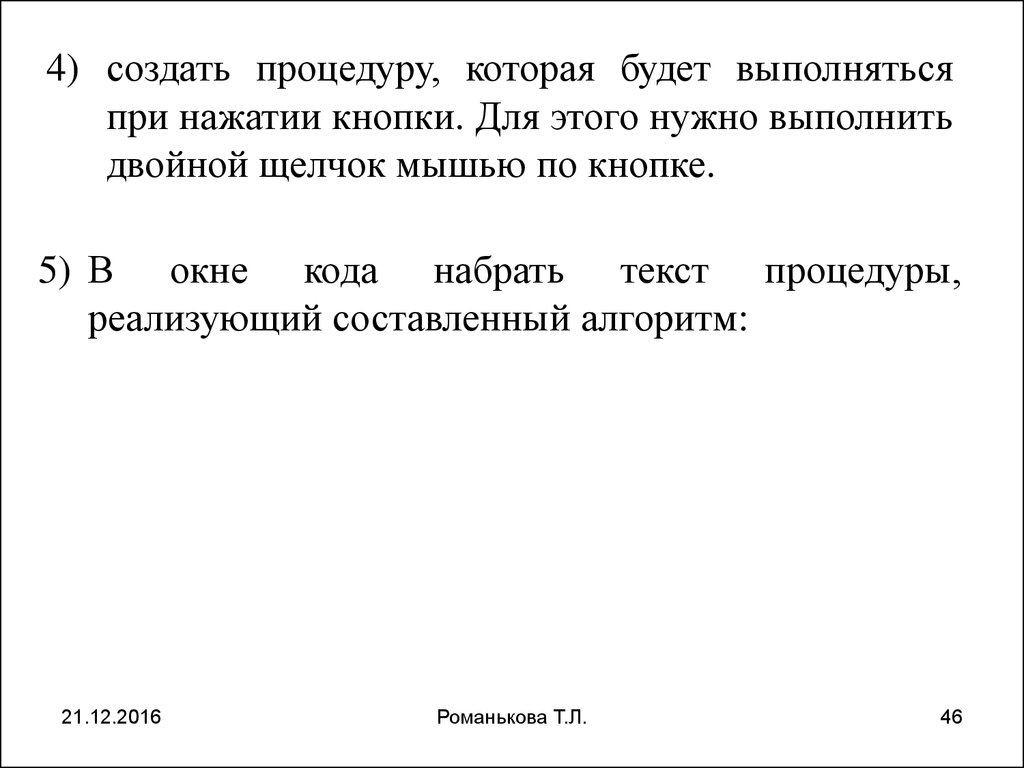
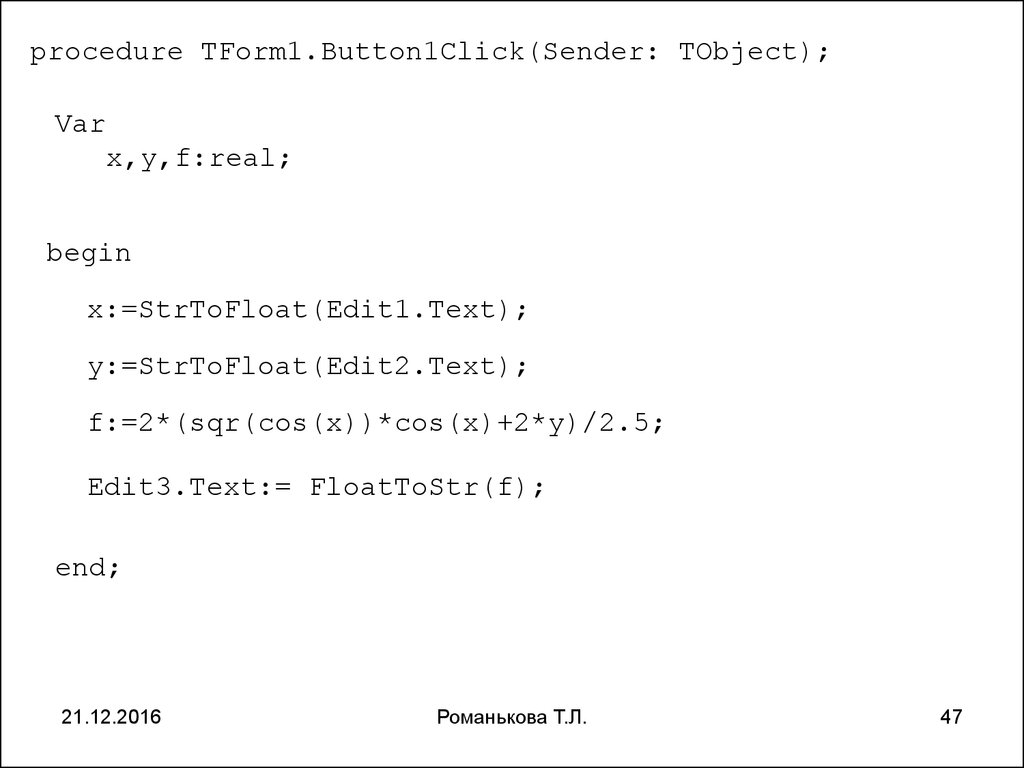

 Программирование
Программирование








